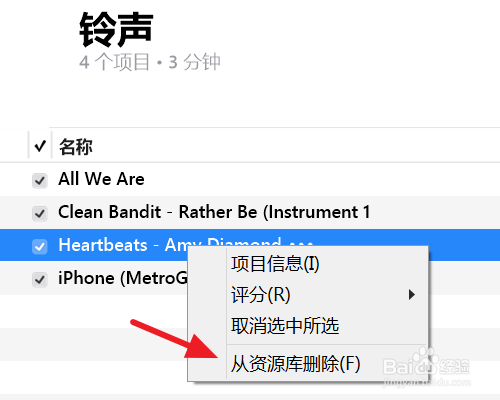起点提供苹果itunes官方下载,itunes官方下载最新版本是一款功能强大的iPhone手机管理工具,由苹果公司官方发布,可以提供丰富全面的功能。itunes采用极简的设计风格,功能更加精简,取消了内置App Store,专注于音乐、电影、电视节目、播客和有声读物等多媒体服务,采用智能化播放列表,方便你播放和管理音频文件,为你的手机使用带来无限精彩。
iTunes 提供了一种好方法,让你能整理与欣赏已拥有的音乐。这里也是 Apple Music 大本营,你可以无限畅听海量歌曲、精选歌单1,以及针对各种音乐风格和气氛精心打造的电台等等。丰富多样的娱乐内容,你现在可在 Mac 或 PC 上的 iTunes 随意享受。
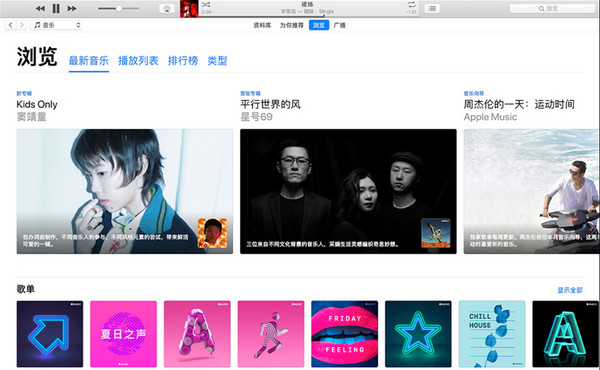
iTunes 是给普通x86(32位)操作系统使用的,x64操作系统也可使用,但其会埋没x64的优势。两个软件的内容应该是完全相同的。查看系统版本的方法是,Win7下右键我的电脑,查看属性,系统类型一栏,如果标示64位操作系统,那么就推荐你下载64位iTunes,以发挥系统的最大性能,如果不是显示64位操作系统,那么请一定不要下载64位,下载了也装不上。其他的在功能上没有区别。
2、便捷的搜索栏,可以快速准确搜索内容
3、分级保护限制儿童使用itunes64位官方版
4、播放列表文件夹将你所有的播放列表整理到文件夹中
5、智能随机播放,轻松聆听你想听的歌曲
6、与Outlook同步将Outlook和 Outlook Express通讯录同步到 iPod
7、同时适用于简、繁、英文操作系统界面语言
-一个崭新的商店:iTunes 商店经过了全新设计,它现在拥有更简洁的用户界面。无论是搜索热门节目还是最新的喜爱节目,不费吹灰之力即可完成,这是史上最简单的 iTunes 版本。
-iCloud 云支付:无论是音乐、电影还是电视节目的 iCloud 支付选项目前已出现在你的资料库当中,只需要登陆 Apple ID 即可了解一切。你可以直接通过 iCloud 双击想要播放的节目,也可以下载到设备上然后进行同步、又或者是离线播放。
-下一曲目(Up Next):观看接下来要播放的歌曲现在变得更加简单——你只需要点击屏幕中间的“Up Next”图标,这些歌曲就会出现。你甚至还可以随时录制、添加或者跳过曲目。
-全新的迷你播放器: 越是简单,越是精彩。你将更小看到播放器,而更多地欣赏你的音乐收藏、app、podcast、家庭影片、iTunes U讲座等内容。你的收藏从未如此悦目。除了显示正在播放的曲目之外,迷你播放器还包含专辑艺术家、并添加 Up Next 功能、同时还可以让新播放曲目的搜索过程变得更简单——这一切都可以在一个更小更精致的图标上完成。
-进一步改善搜索:在iTunes 当中查找资料从未如此简单,你只需要在搜索栏里面输入关键字,即可看到整个资料库的相关结果。选择任何一个搜索结果,iTunes 即可帮你直接跳转。
-同步播放:iCloud 现在会记录下你在播放电影或电视节目时的进度,无论你在 iPhone、iPad、iPod touch、还是 Apple TV 上再点击相同的电视或电视节目,它都会进行记忆播放。
iTunes 12.7版本后全新的iTunes应用。可以看到,新iTunes将只关注媒体版块,包括音乐、电影、电视节目、播客和有声读物,而原来的App Store已被彻底取消。
随着App Store的取消,iTunes铃声这个版块也被淘汰,互联网广播(Internet Radio)现被整合到了音乐版块,iTunes U则成为了播客(Podcasts)的一部分。现在,用户只能在iOS设备上下载软件以及铃声。
除了删除App Store这个大变化之外,新版iTunes还新增了对iOS 11设备同步功能以及关注好友收听音乐的新Apple Music功能的支持。
下载好解压后的文件如下图所示,并双击安装
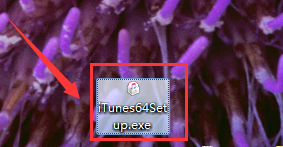
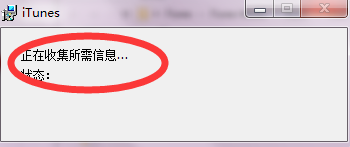
弹出安装界面第一个界面,点下一步即可
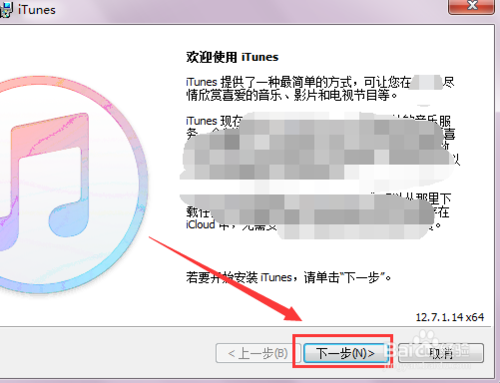
这个里可以选择安装目录,很多都选择默认,小编建议不要选择默认的,因为大部分都是给你默认安装在c盘,会影响电脑性能的。
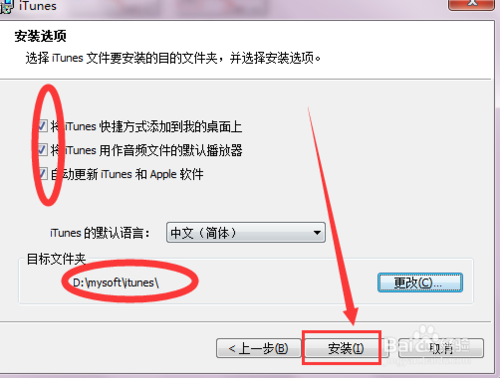

安装中的界面如下几图所示
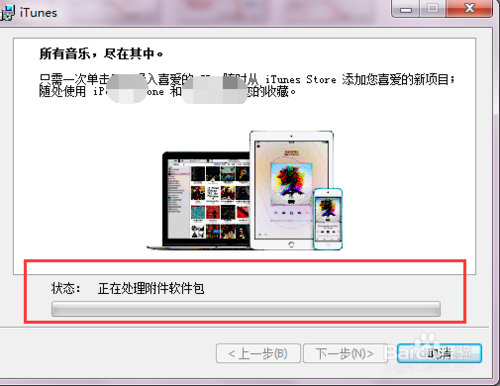
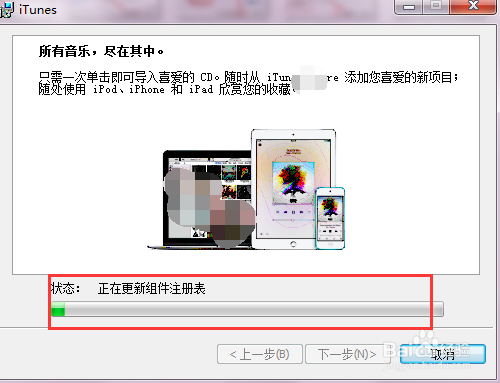
最后安装完后会弹出安装成功界面如下图所示
安装完后记得重启电脑才能生效哦。
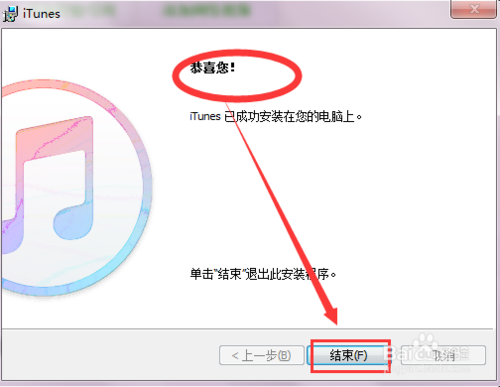
在对电脑授权之前,请确保您装有最新版本的 iTunes。
1.打开 iTunes。
2.如果您还没有登录,请使用您的 Apple ID 登录。
3.Windows:从 iTunes 窗口顶部的菜单栏中,选取“帐户”>“授权”>“对这台电脑授权”。如果您没有看到菜单栏,请按键盘上的 Control + B 键。
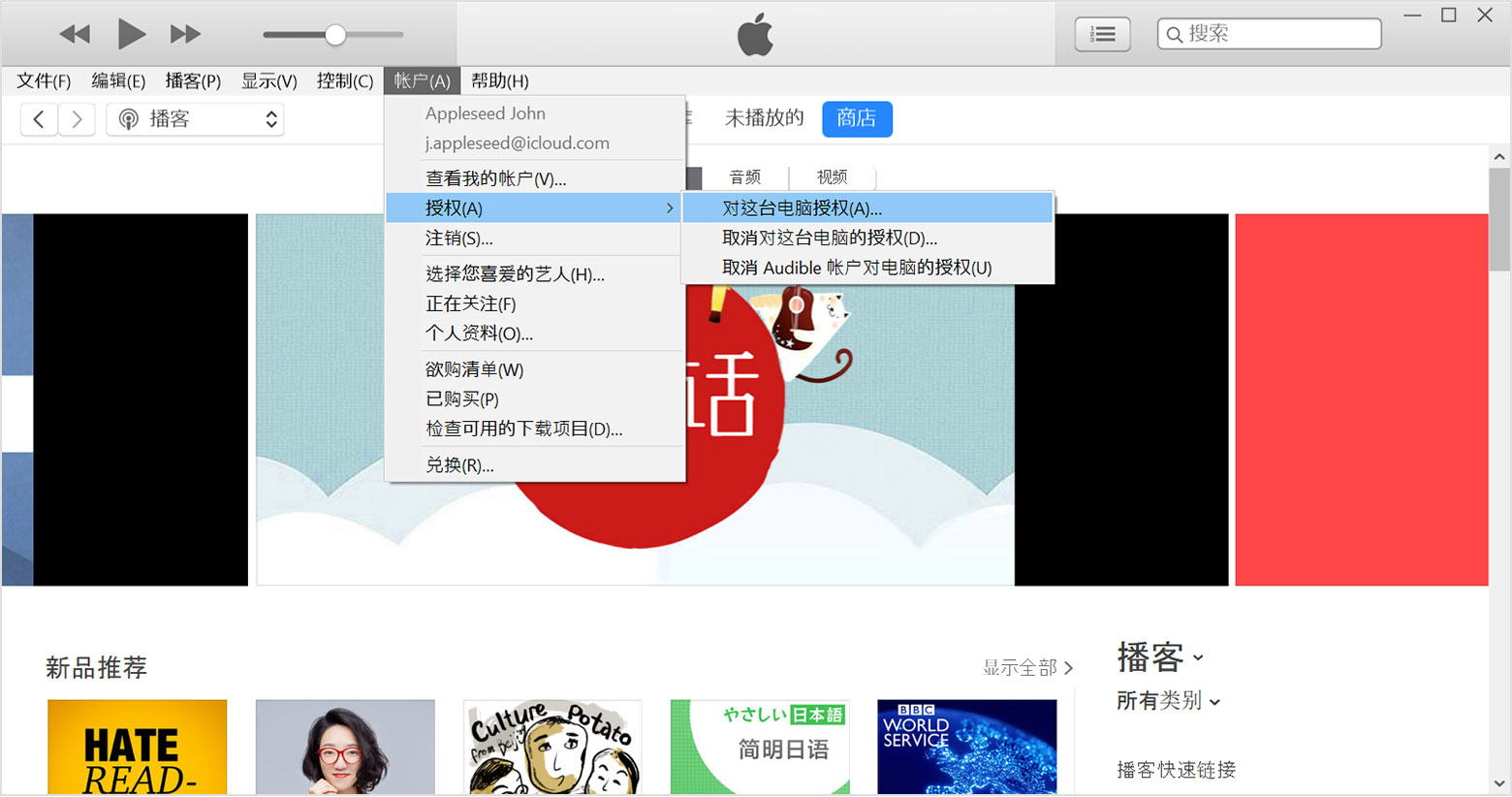
4.输入您的密码,然后按键盘上的 Return 或 Enter 键,或点按“授权”。
如果 iTunes 要求您再次对电脑授权,它不会占用新的授权额度。iTunes 对同一台电脑使用相同的授权。
如何查看您的授权额度
1.要自动从您的电脑打开 iTunes 并登录“帐户信息”页面,请点按此链接:显示我的帐户。或者按照以下步骤操作:
2.打开 iTunes。
3.如果您还没有登录,请使用您的 Apple ID 登录。
Windows:从 iTunes 窗口顶部的菜单栏中,选取“帐户”>“显示我的帐户”。如果您没有看到菜单栏,请按键盘上的 Control + B 键。
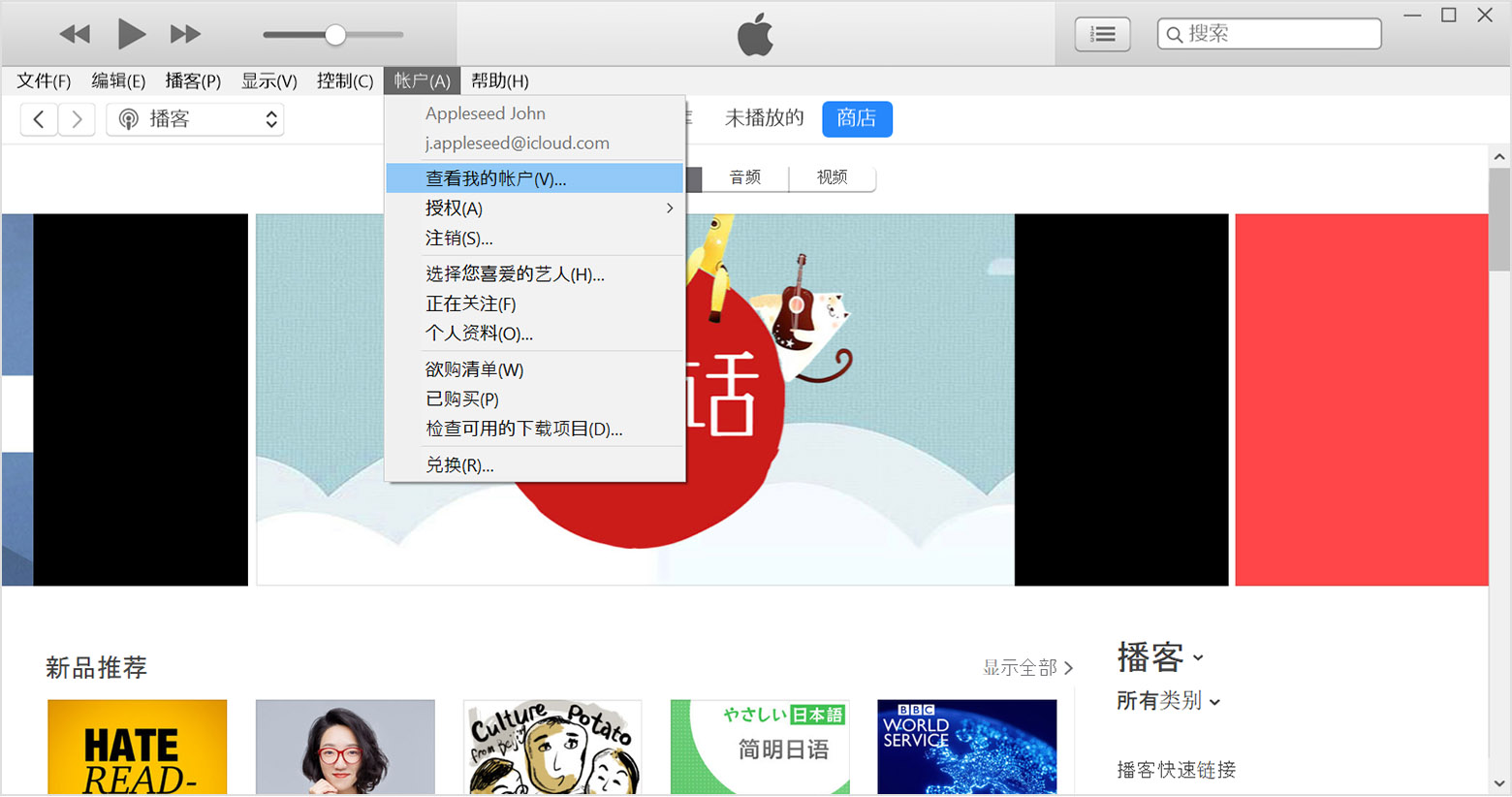
4.输入您的密码,然后按下键盘上的 Return 或 Enter 键,或点按“显示帐户”。
在“帐户信息”页面上:
滚动至“Apple ID 摘要”部分。您将在其中看到您已使用 Apple ID 授权过的电脑的数量。您无法看到这些电脑的名称。如果您尚未对 2 台或更多台电脑授权,您将看不到此部分。
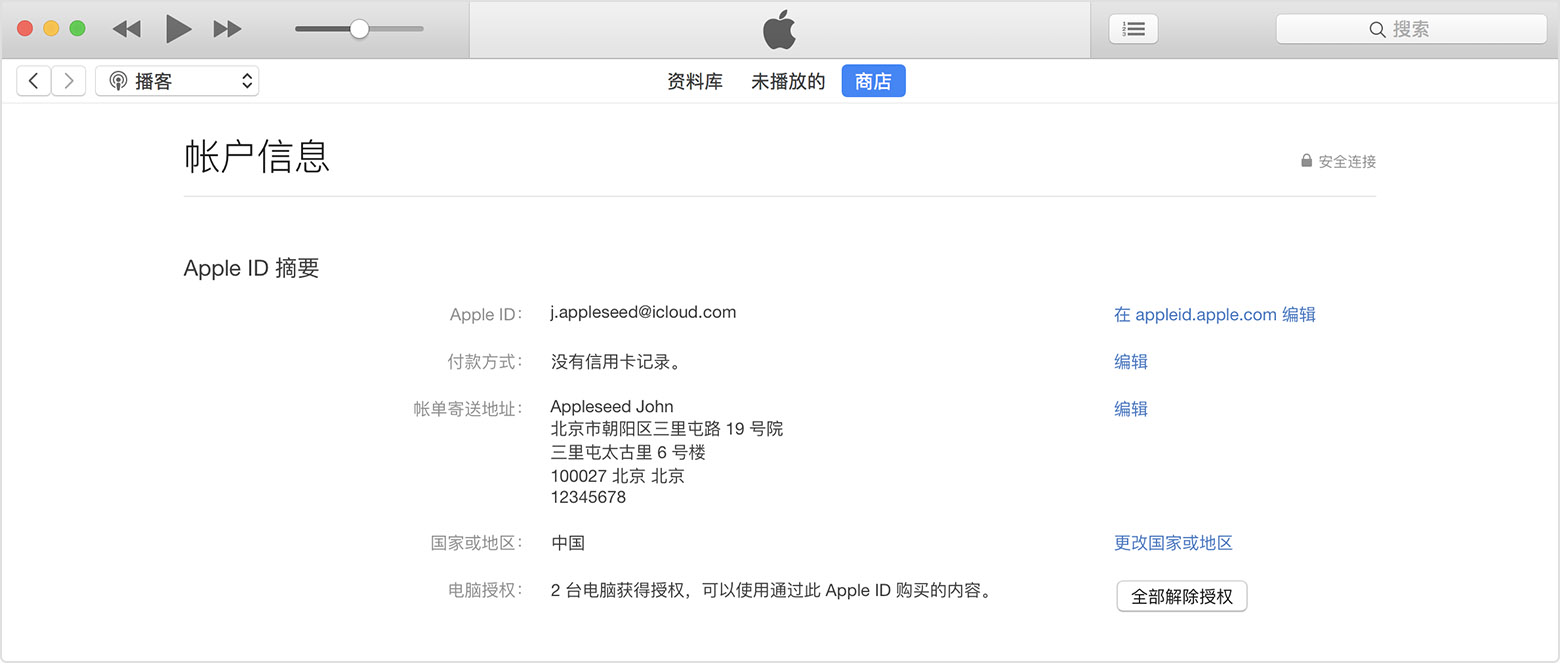
如果列出的已授权电脑数量超出您的预期,则说明您可能尚未对不再使用、已赠送或售出的电脑取消授权。您需要取消对您所有电脑的授权,然后对您仍使用的每台电脑重新授权。
将内容与 iTunes 同步
按照以下步骤手动将电脑上的内容同步到 iOS 设备:
1.打开 iTunes。确保您使用的是最新版本。
2.使用随附的 USB 连接线将设备连接到电脑。设备连接后,在 iTunes 窗口的左上角会出现一个图标。

3.点按设备图标 。在 iTunes 窗口左侧的“设置”下,查看您可以从 iTunes 资料库同步到设备上的内容类型列表。
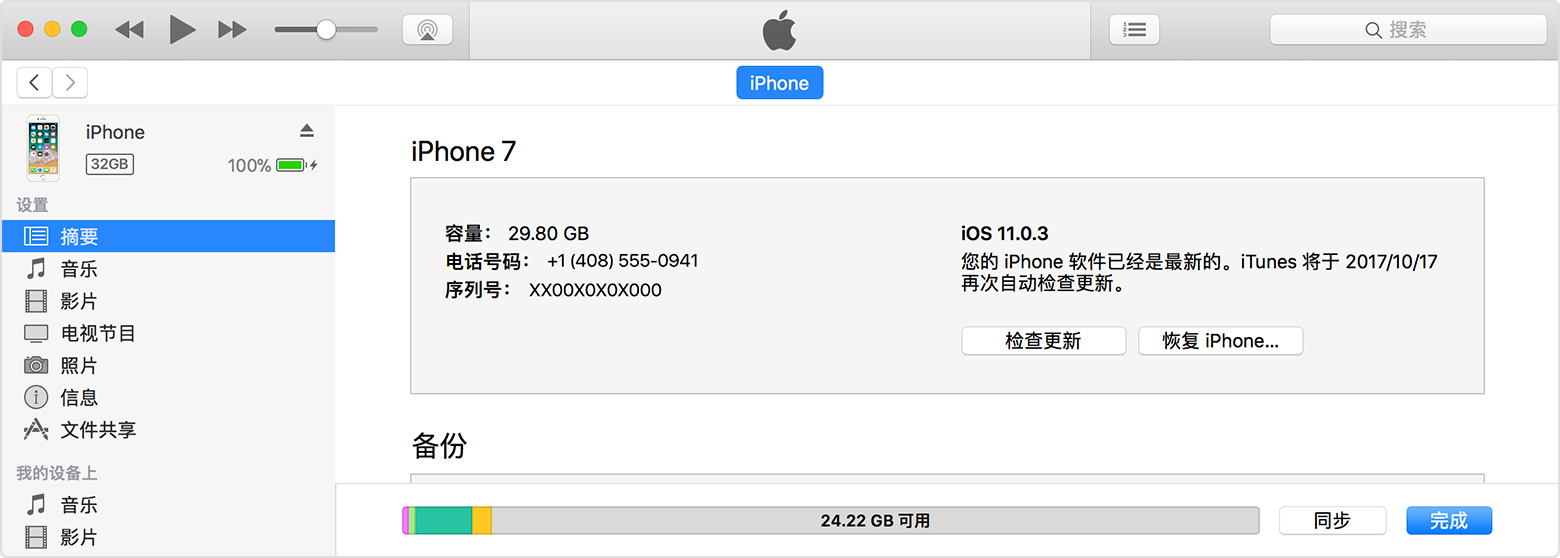
如果您的 iTunes 资料库中没有某些内容,则部分标签可能不会显示。例如,如果您的资料库中没有任何播客,则“播客”标签页将不会显示。
iTunes 无法同步某些内容,包括邮件帐户、备忘录或书签。请使用 iCloud 在设备之间管理您的邮件、备忘录和书签。某些 iOS 应用可能会使用 iTunes 的“文件共享”功能来传输内容,而不是进行同步。
4.点按您想要同步的内容类型。
5.在 iTunes 主窗口中,点按“同步”旁边的方框,以便为该内容类型开启同步。如果此框已选中,则已为该内容类型开启了同步。
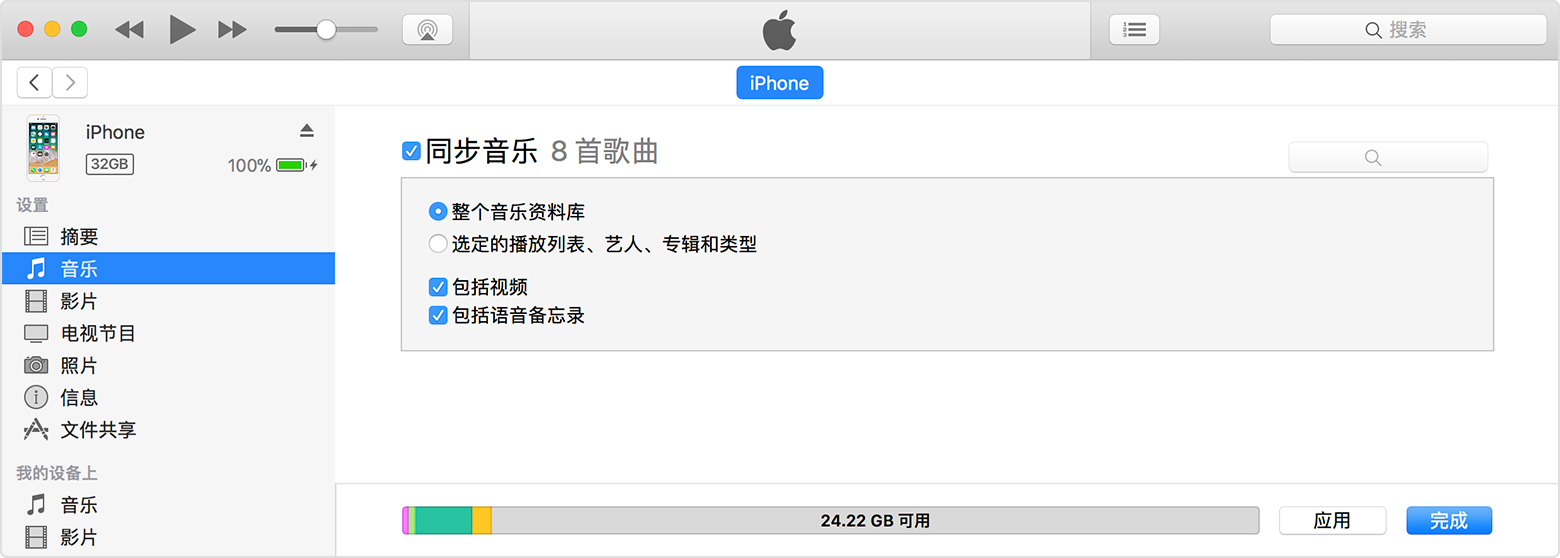
点按方框后,如果您看到一条信息表明您的 iOS 设备已与其他 iTunes 资料库同步,则您的 iOS 设备之前曾连接过其他电脑。如果您点按该信息中的“抹掉并同步”,则您的 iOS 设备上所有选中类型的内容会替换为您电脑上的内容。您没有开启同步的内容不会从 iOS 设备上删除。您一次只能将 iOS 设备与一个 iTunes 资料库同步。
6.在为某个内容类型开启同步后,您将看到用于自定同步设置的其他选项。使用这些选项以确保您所同步的是您想要同步的内容。
7.对您想要同步的每个内容类型重复步骤 4–6。
8.点按屏幕右下角的“应用”按钮,以存储同步设置。如果同步没有自动开始,请点按“同步”按钮。
开启同步后,每次您将 iOS 设备连接到电脑并打开 iTunes 时,您的内容都会进行同步。
如果您看到某些内容无法同步的信息,您的电脑可能没有获得同步该内容类型的授权。确保对电脑进行了授权,可以同步您尝试同步的内容。
首先,铃声在iTunes上不能单独操作,需要先将iPhone连接到电脑上

接着在左边栏找到【iPhone】,点击小三角

找到【铃声】

可以看到当前iPhone上的铃声

接着,把已经制作好的铃声(格式m4r,40s以内)拖入到iTunes窗口中

拖入后就可以在iPhone上直接看到了,相比以前不用把整个iPhone再同步一遍,添加铃声更加方便了

iTunes12.7以上怎么删除iPhone上的铃声
首先,将iPhone连接上iTunes
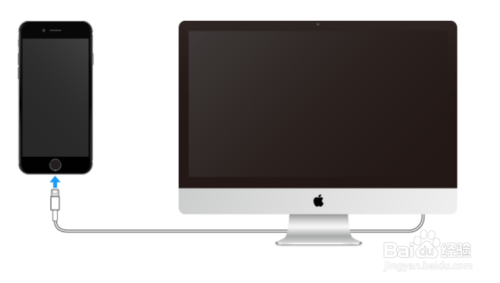
接着点击左上角的手机图标

点击左边栏的【摘要】
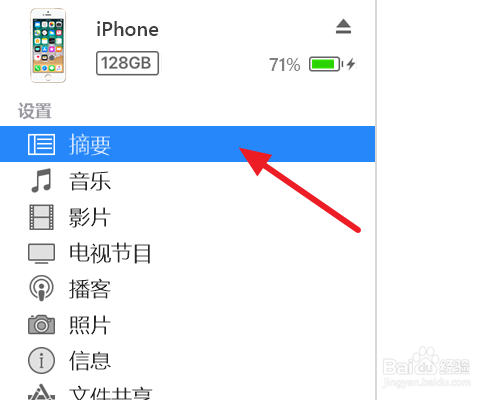
拉到页面下方,勾选【手动管理音乐和视频】
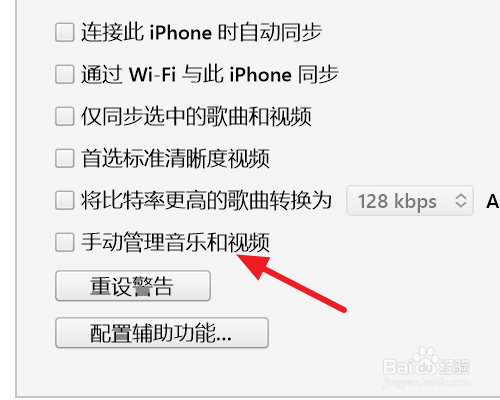
接着点击右下角的【应用】,一定要点击应用,如果要同步歌曲,可以删除铃声后,再取消勾选
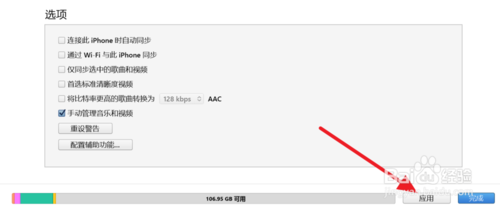
再切换到铃声窗口,右击想要删除的铃声,点击【从资源库中删除】,即可删除铃声
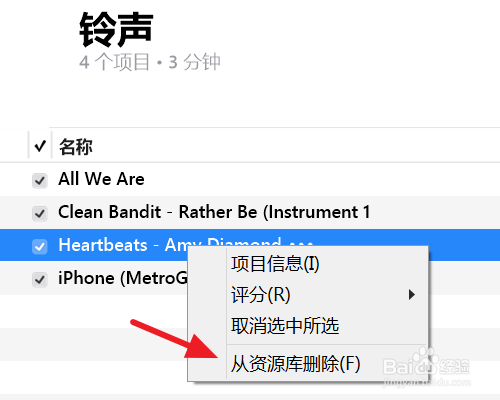
iTunes 提供了一种好方法,让你能整理与欣赏已拥有的音乐。这里也是 Apple Music 大本营,你可以无限畅听海量歌曲、精选歌单1,以及针对各种音乐风格和气氛精心打造的电台等等。丰富多样的娱乐内容,你现在可在 Mac 或 PC 上的 iTunes 随意享受。
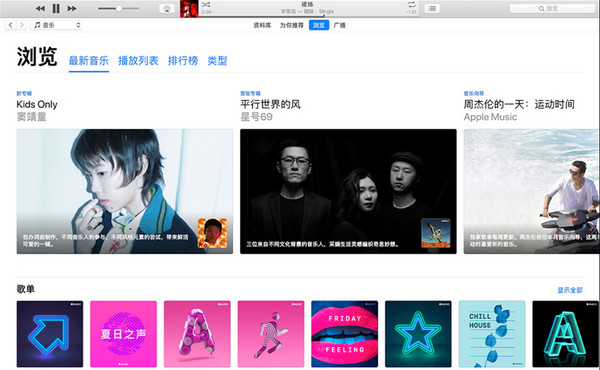
【基本介绍】
苹果iTunes官方下载中文版是一款数字媒体播放应用程序,是供 Mac 和 PC 使用的一款免费应用软件,能管理和播放你的数字音乐和视频。使用者能够将他们的音乐组成播放清单、编辑档案资讯、烧录 CD 、复制档案到苹果公司的MP3播放器iPod、透过它内建的 Music Store 购买音乐、下载 Podcast 、备份歌曲到一张 CD 或者 DVD 上、执行视觉化和编码音乐成为许多不同的音频格式。iTunes 是给普通x86(32位)操作系统使用的,x64操作系统也可使用,但其会埋没x64的优势。两个软件的内容应该是完全相同的。查看系统版本的方法是,Win7下右键我的电脑,查看属性,系统类型一栏,如果标示64位操作系统,那么就推荐你下载64位iTunes,以发挥系统的最大性能,如果不是显示64位操作系统,那么请一定不要下载64位,下载了也装不上。其他的在功能上没有区别。
【软件特点】
1、全新界面,改进后的设计和新功能使iTunes更易于使用2、便捷的搜索栏,可以快速准确搜索内容
3、分级保护限制儿童使用itunes64位官方版
4、播放列表文件夹将你所有的播放列表整理到文件夹中
5、智能随机播放,轻松聆听你想听的歌曲
6、与Outlook同步将Outlook和 Outlook Express通讯录同步到 iPod
7、同时适用于简、繁、英文操作系统界面语言
【软件亮点】
彻头彻尾的重新设计:无论是搜索还是享受音乐、电影、电视节目,iTunes 现在都能为你带来更多的乐趣。令人着迷的无边设计,为资料库里的每一种专辑、电影或电视节目都进行了自定义设计。除此之外,无论你在何时登陆 iTunes 商店,都可以获得个人推荐的机会。-一个崭新的商店:iTunes 商店经过了全新设计,它现在拥有更简洁的用户界面。无论是搜索热门节目还是最新的喜爱节目,不费吹灰之力即可完成,这是史上最简单的 iTunes 版本。
-iCloud 云支付:无论是音乐、电影还是电视节目的 iCloud 支付选项目前已出现在你的资料库当中,只需要登陆 Apple ID 即可了解一切。你可以直接通过 iCloud 双击想要播放的节目,也可以下载到设备上然后进行同步、又或者是离线播放。
-下一曲目(Up Next):观看接下来要播放的歌曲现在变得更加简单——你只需要点击屏幕中间的“Up Next”图标,这些歌曲就会出现。你甚至还可以随时录制、添加或者跳过曲目。
-全新的迷你播放器: 越是简单,越是精彩。你将更小看到播放器,而更多地欣赏你的音乐收藏、app、podcast、家庭影片、iTunes U讲座等内容。你的收藏从未如此悦目。除了显示正在播放的曲目之外,迷你播放器还包含专辑艺术家、并添加 Up Next 功能、同时还可以让新播放曲目的搜索过程变得更简单——这一切都可以在一个更小更精致的图标上完成。
-进一步改善搜索:在iTunes 当中查找资料从未如此简单,你只需要在搜索栏里面输入关键字,即可看到整个资料库的相关结果。选择任何一个搜索结果,iTunes 即可帮你直接跳转。
-同步播放:iCloud 现在会记录下你在播放电影或电视节目时的进度,无论你在 iPhone、iPad、iPod touch、还是 Apple TV 上再点击相同的电视或电视节目,它都会进行记忆播放。
【最新动态】
iTunes彻底取消内置App StoreiTunes 12.7版本后全新的iTunes应用。可以看到,新iTunes将只关注媒体版块,包括音乐、电影、电视节目、播客和有声读物,而原来的App Store已被彻底取消。
随着App Store的取消,iTunes铃声这个版块也被淘汰,互联网广播(Internet Radio)现被整合到了音乐版块,iTunes U则成为了播客(Podcasts)的一部分。现在,用户只能在iOS设备上下载软件以及铃声。
除了删除App Store这个大变化之外,新版iTunes还新增了对iOS 11设备同步功能以及关注好友收听音乐的新Apple Music功能的支持。
【安装教程】
首先在起点软件下载苹果itunes安装包下载好解压后的文件如下图所示,并双击安装
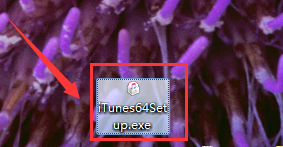
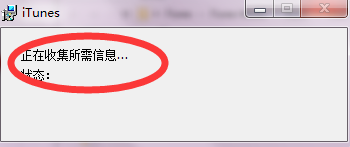
弹出安装界面第一个界面,点下一步即可
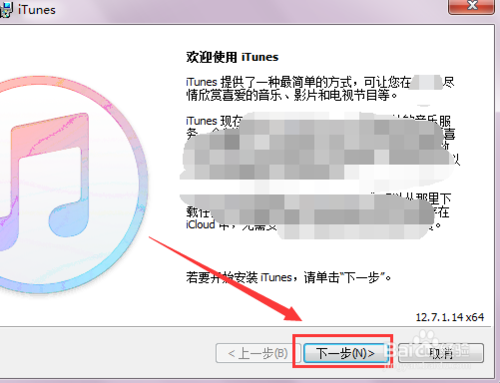
这个里可以选择安装目录,很多都选择默认,小编建议不要选择默认的,因为大部分都是给你默认安装在c盘,会影响电脑性能的。
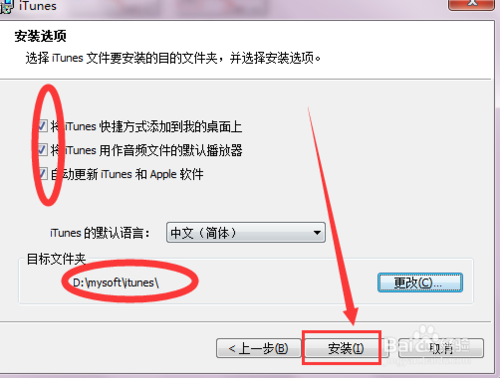

安装中的界面如下几图所示
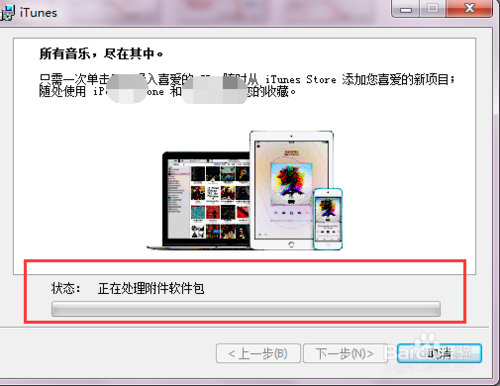
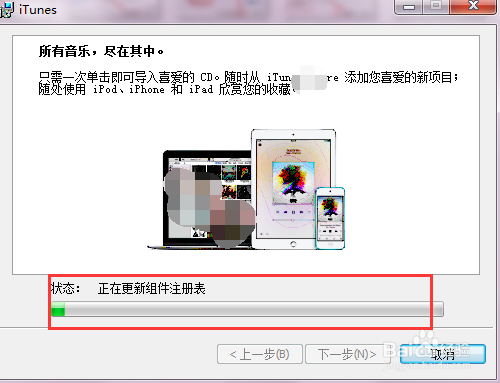
最后安装完后会弹出安装成功界面如下图所示
安装完后记得重启电脑才能生效哦。
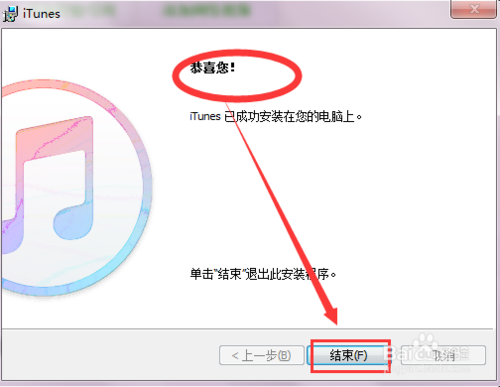
【使用教程】
如何对 PC 授权在对电脑授权之前,请确保您装有最新版本的 iTunes。
1.打开 iTunes。
2.如果您还没有登录,请使用您的 Apple ID 登录。
3.Windows:从 iTunes 窗口顶部的菜单栏中,选取“帐户”>“授权”>“对这台电脑授权”。如果您没有看到菜单栏,请按键盘上的 Control + B 键。
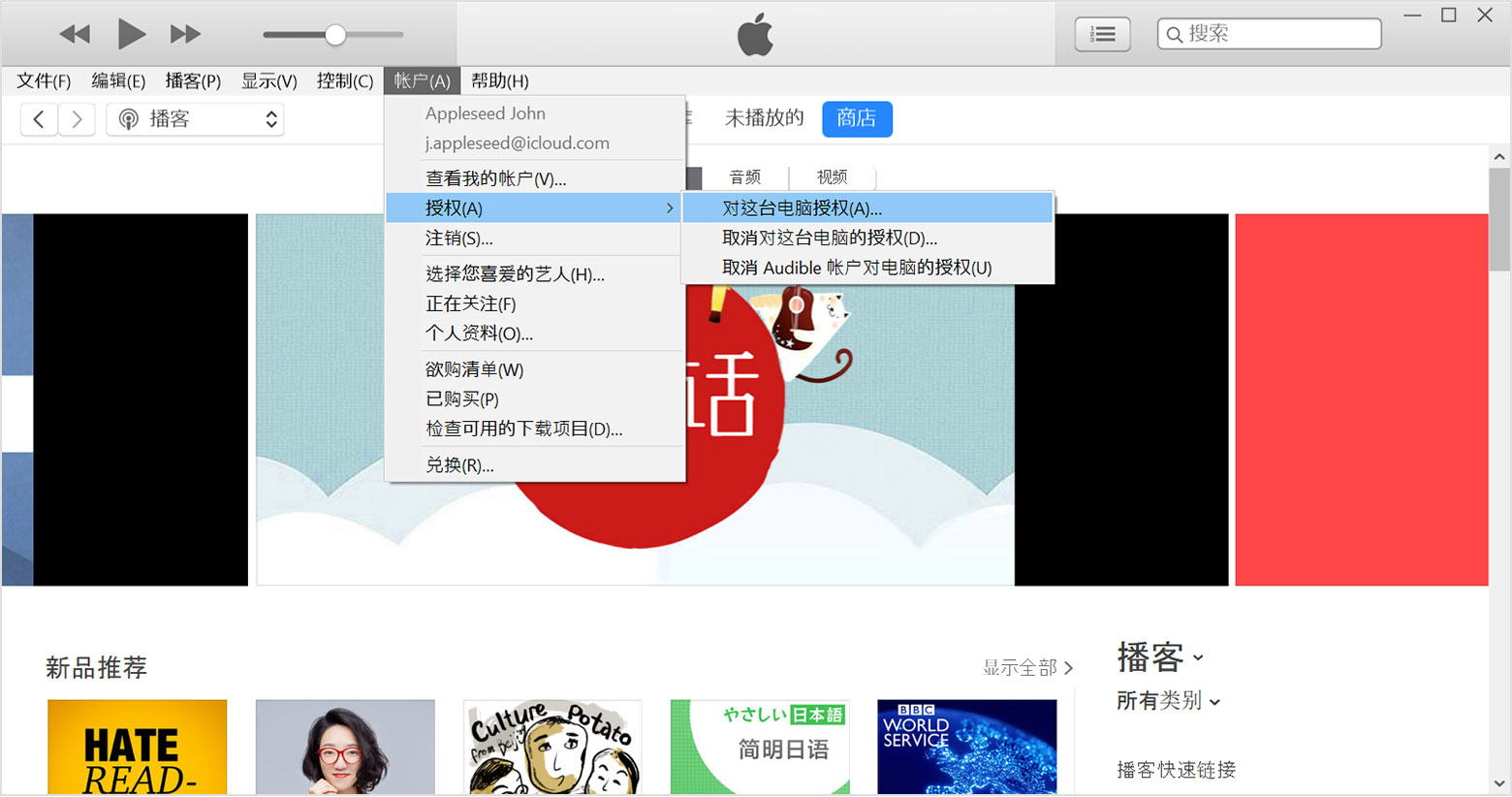
4.输入您的密码,然后按键盘上的 Return 或 Enter 键,或点按“授权”。
如果 iTunes 要求您再次对电脑授权,它不会占用新的授权额度。iTunes 对同一台电脑使用相同的授权。
如何查看您的授权额度
1.要自动从您的电脑打开 iTunes 并登录“帐户信息”页面,请点按此链接:显示我的帐户。或者按照以下步骤操作:
2.打开 iTunes。
3.如果您还没有登录,请使用您的 Apple ID 登录。
Windows:从 iTunes 窗口顶部的菜单栏中,选取“帐户”>“显示我的帐户”。如果您没有看到菜单栏,请按键盘上的 Control + B 键。
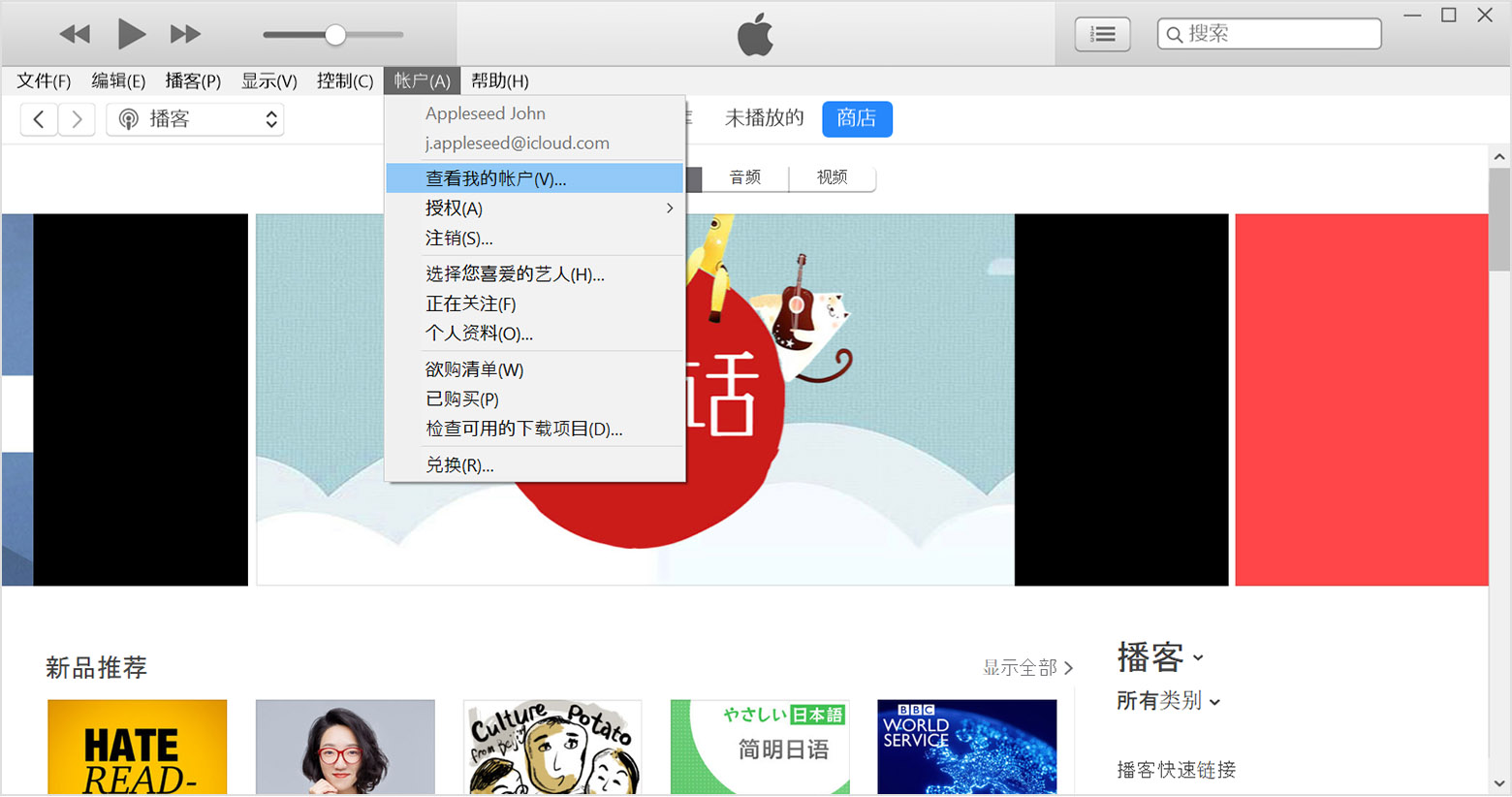
4.输入您的密码,然后按下键盘上的 Return 或 Enter 键,或点按“显示帐户”。
在“帐户信息”页面上:
滚动至“Apple ID 摘要”部分。您将在其中看到您已使用 Apple ID 授权过的电脑的数量。您无法看到这些电脑的名称。如果您尚未对 2 台或更多台电脑授权,您将看不到此部分。
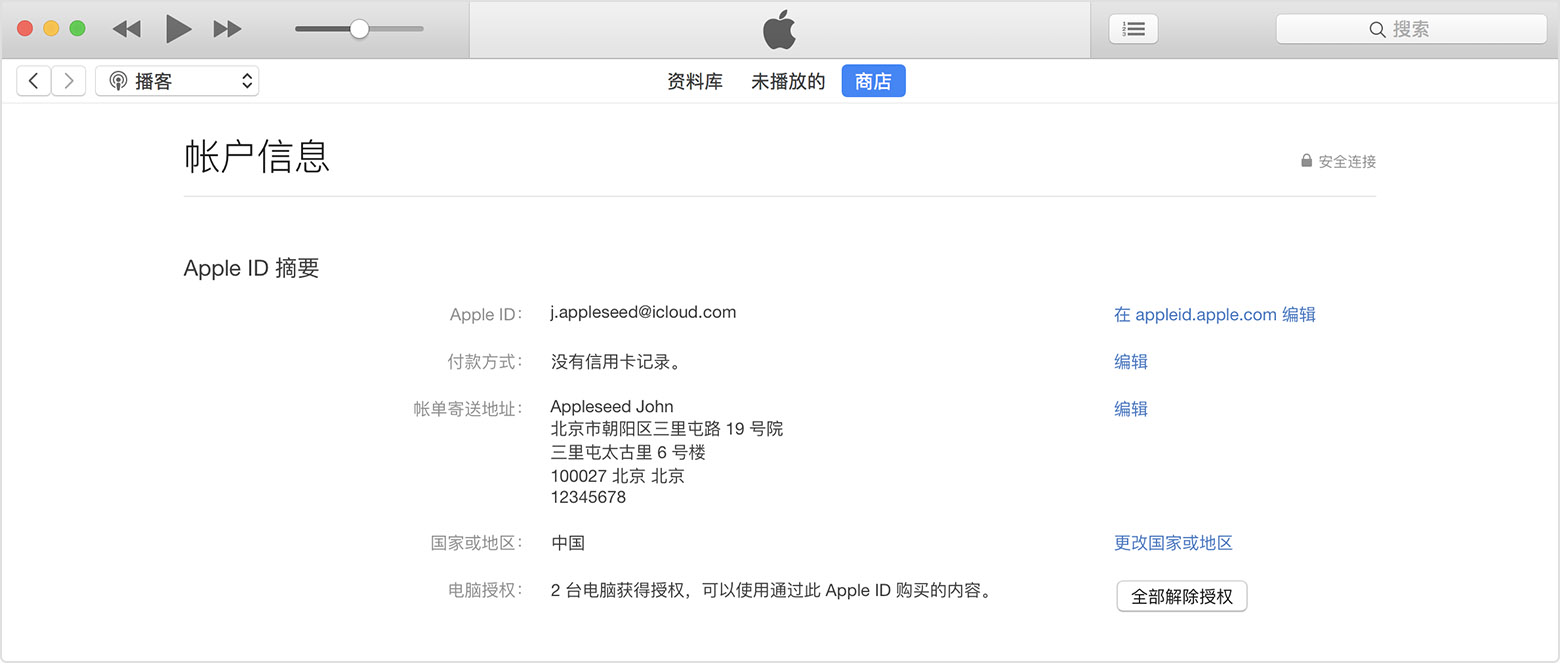
如果列出的已授权电脑数量超出您的预期,则说明您可能尚未对不再使用、已赠送或售出的电脑取消授权。您需要取消对您所有电脑的授权,然后对您仍使用的每台电脑重新授权。
将内容与 iTunes 同步
按照以下步骤手动将电脑上的内容同步到 iOS 设备:
1.打开 iTunes。确保您使用的是最新版本。
2.使用随附的 USB 连接线将设备连接到电脑。设备连接后,在 iTunes 窗口的左上角会出现一个图标。

3.点按设备图标 。在 iTunes 窗口左侧的“设置”下,查看您可以从 iTunes 资料库同步到设备上的内容类型列表。
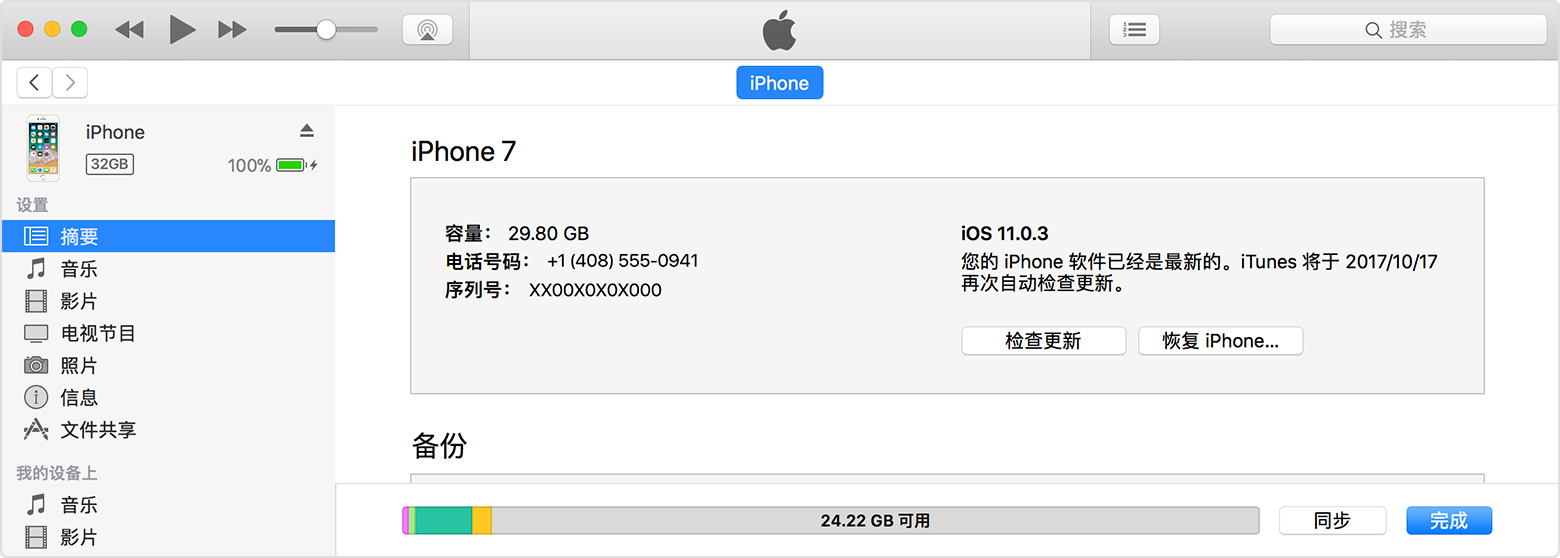
如果您的 iTunes 资料库中没有某些内容,则部分标签可能不会显示。例如,如果您的资料库中没有任何播客,则“播客”标签页将不会显示。
iTunes 无法同步某些内容,包括邮件帐户、备忘录或书签。请使用 iCloud 在设备之间管理您的邮件、备忘录和书签。某些 iOS 应用可能会使用 iTunes 的“文件共享”功能来传输内容,而不是进行同步。
4.点按您想要同步的内容类型。
5.在 iTunes 主窗口中,点按“同步”旁边的方框,以便为该内容类型开启同步。如果此框已选中,则已为该内容类型开启了同步。
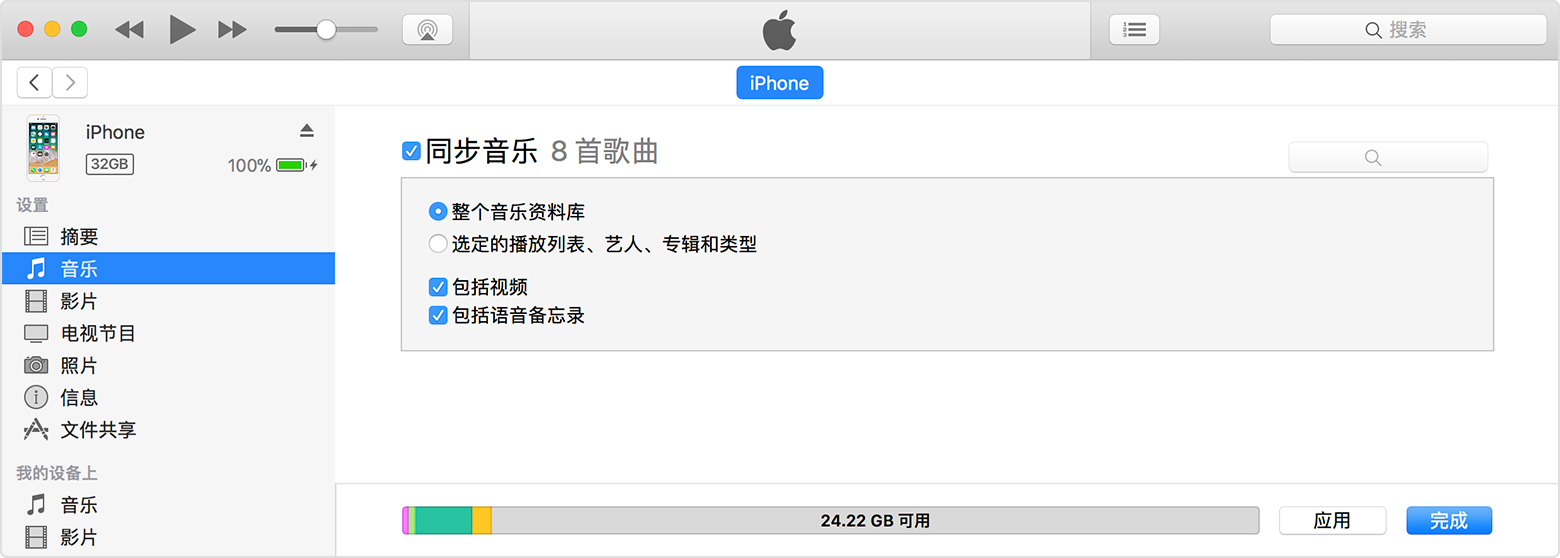
点按方框后,如果您看到一条信息表明您的 iOS 设备已与其他 iTunes 资料库同步,则您的 iOS 设备之前曾连接过其他电脑。如果您点按该信息中的“抹掉并同步”,则您的 iOS 设备上所有选中类型的内容会替换为您电脑上的内容。您没有开启同步的内容不会从 iOS 设备上删除。您一次只能将 iOS 设备与一个 iTunes 资料库同步。
6.在为某个内容类型开启同步后,您将看到用于自定同步设置的其他选项。使用这些选项以确保您所同步的是您想要同步的内容。
7.对您想要同步的每个内容类型重复步骤 4–6。
8.点按屏幕右下角的“应用”按钮,以存储同步设置。如果同步没有自动开始,请点按“同步”按钮。
开启同步后,每次您将 iOS 设备连接到电脑并打开 iTunes 时,您的内容都会进行同步。
如果您看到某些内容无法同步的信息,您的电脑可能没有获得同步该内容类型的授权。确保对电脑进行了授权,可以同步您尝试同步的内容。
【使用技巧】
itunes官方下载最新版本怎么添加铃声首先,铃声在iTunes上不能单独操作,需要先将iPhone连接到电脑上

接着在左边栏找到【iPhone】,点击小三角

找到【铃声】

可以看到当前iPhone上的铃声

接着,把已经制作好的铃声(格式m4r,40s以内)拖入到iTunes窗口中

拖入后就可以在iPhone上直接看到了,相比以前不用把整个iPhone再同步一遍,添加铃声更加方便了

iTunes12.7以上怎么删除iPhone上的铃声
首先,将iPhone连接上iTunes
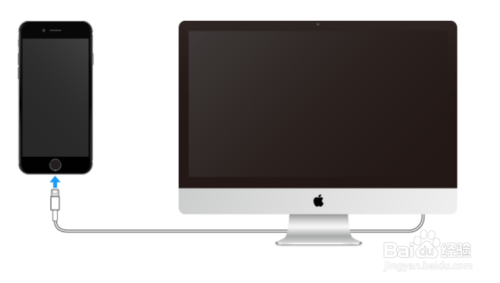
接着点击左上角的手机图标

点击左边栏的【摘要】
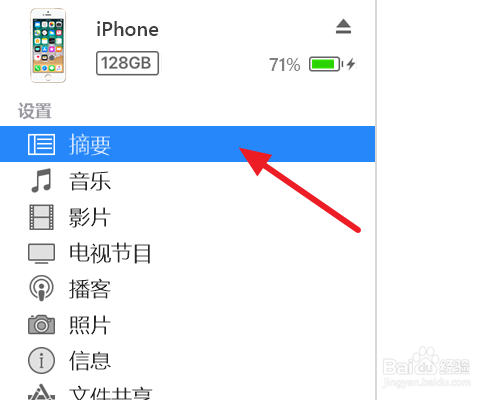
拉到页面下方,勾选【手动管理音乐和视频】
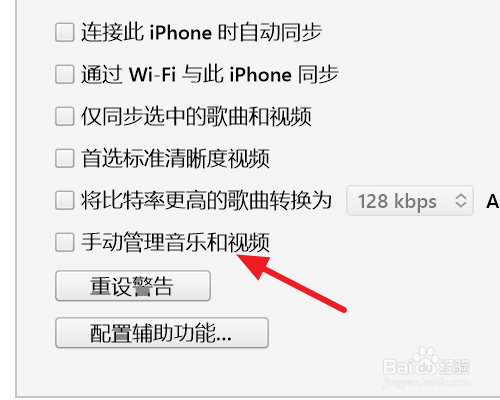
接着点击右下角的【应用】,一定要点击应用,如果要同步歌曲,可以删除铃声后,再取消勾选
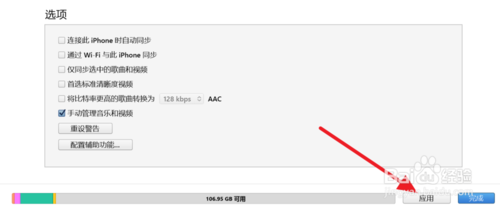
再切换到铃声窗口,右击想要删除的铃声,点击【从资源库中删除】,即可删除铃声